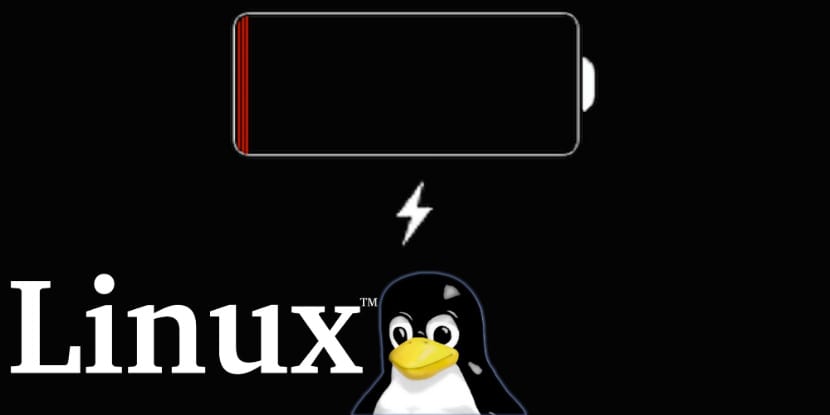
L'uso di un laptop ha un piccolo problema che può essere un grande vantaggio, ma allo stesso tempo anche una battuta d'arresto e questo è l'uso di una batteriaDa un lato, puoi lavorarci senza la necessità di essere collegato a una presa e dall'altro abbiamo il problema della sua durata.
Ecco perché in questo articolo parleremo di un'ottima applicazione questo ci aiuterà nella gestione dell'alimentazione nella nostra distribuzione Linux e quindi prolungherà la durata della batteria del nostro laptop.
Informazioni su TLP
L'applicazione di cui sto parlando si chiama TLP (Linux Advanced Power Management), questa è un'applicazione creata per Linux focalizzato sulla gestione avanzata del consumo energetico del sistema nel nostro laptop.
TLP ha una configurazione precaricata per impostazione predefinita che si occupa di ottimizzare l'energia distribuita attraverso il nostro hardware e allo stesso tempo di gestirla durante l'utilizzo del nostro laptop.
TLP li fornisce i vantaggi della gestione avanzata dell'alimentazione per Linux senza la necessità di comprendere tutti i dettagli tecnici, TLP è altamente personalizzabile per soddisfare i requisiti più specifici.
Tra le principali caratteristiche di TLP Al fine di ottimizzare l'utilizzo dell'energia nel nostro laptop troviamo:
- TLP si occupa della sospensione automatica dei dispositivi USB non in uso.
- TLP è in grado di definire quei dispositivi wireless necessari e utilizzati di frequente, che abilita e disabilita all'avvio.
- Esegue inoltre un'analisi del funzionamento del disco rigido e ne ottimizza il funzionamento.
- Disattiva i dispositivi wireless
- Configurare la CPU per prestazioni migliori o risparmio energetico.

Come installare TLP su Linux?
Se vuoi installare questo power manager abbiamo la struttura che la maggior parte delle distribuzioni Linux lo hanno aggiunto nei loro repository.
Prima di iniziare con l'installazione è importante sottolineare che nel caso di avere un notebook ThinkPad, è necessario installare alcuni pacchetti extra.
Per installare TLP dobbiamo aprire un terminale nel nostro sistema e digitare i seguenti comandi in base alla distribuzione che abbiamo.
a il caso di Debian per installare TLP nel tipo we il seguente:
sudo apt install tlp tlp-rdw
Se hai ThinkPad, installa anche questo:
sudo apt install tp-smapi-dkms acpi-call-dkms
Se vuoi installare TLP in Ubuntu e derivati, è necessario che aggiungiamo un repository al sistema che facciamo con il seguente comando:
Nota: il repository è solo fino a Ubuntu 17.10, quindi se vuoi installarlo in 18.04 dovrai fare un altro passaggio.
Per aggiungere il repository digitiamo:
sudo add-apt-repository ppa:linrunner/tlp
sudo apt-get update
E installiamo l'applicazione con:
sudo apt-get install tlp tlp-rdw
Per il caso di Ubuntu 18.04 Utilizzeremo solo lo stesso repository che indicheremo al sistema che è una delle versioni precedenti, per questo aggiungeremo le seguenti righe al nostro sources.list con:
echo " deb http://ppa.launchpad.net/linrunner/tlp/ubuntu artful main " | tee /etc/apt/sources.list.d/ linrunner-tlp.list
echo " deb-src http://ppa.launchpad.net/linrunner/tlp/ubuntu artful main" | tee -a /etc/apt/sources.list.d/ linrunner-tlp.list
apt-key adv --keyserver hkp://keyserver.ubuntu.com:80 --recv-keys 02D65EFF
Eseguiamo:
sudo apt update
sudo apt install tlp tlp-rdw
In caso di Arch Linux e derivati con cui installiamo:
sudo pacman -S tlp tlp-rdw
In caso di ThinkPad, installiamo inoltre questo:
sudo pacman -S tp_smapi acpi_call
E dobbiamo caricare i servizi sul sistema con questi comandi:
systemctl enable tlp.service
systemctl enable tlp-sleep.service
systemctl enable NetworkManager-dispatcher.service
Mentre per Fedora 28 e derivati con cui installiamo l'applicazione:
sudo dnf install tlp tlp-rdw
Infine, per openSUSE lo installano con:
zypper install tlp tlp-rdw
Come avviare TLP in Linux?
Per eseguire l'applicazione e iniziare il suo lavoro, dobbiamo semplicemente eseguire il seguente comando:
sudo tlp start
Per verificare che funzioni e che sia stato installato correttamente eseguiamo:
sudo tlp-stat -s
Se vuoi saperne di più sui comandi per l'utilizzo di TLP puoi farlo all'indirizzo il seguente collegamento.